Final Cut Pro X用のCanon XF Pluginを取得する方法?– Canon XF PluginとCanon MXF変換ツール [MacでMXF FCP変換]
Canon MXFファイルをFCPにインポートするためのCanon XF Pluginをお探しですか?この記事では、Final Cut Pro X用のCanon XF Pluginをダウンロードして、インストールする方法をご説明します。
Canon XF Plugin 3.2は、Final Cut Pro Xのために2017年12月15日にリリースされました。Canon XF Plugin 3.2は、Canonの新しいカメラをサポートしています:
– EOS C700 GS PLを支持する
– EOS C700、EOS C700 PL、等を支持する
あなたはこの記事を読んで、Final Cut Pro X用のCanon XF Pluginをダウンロードしてインストールする方法を知っているだろう。
システム要求:
1.インストール要件
次のソフトウェアをPCにインストールする必要があります。
- Final Cut Pro X 10.2.3 / 10.3
Final Cut Pro 10.4以降を使用している場合は、インストールする必要はありません。
2.サポートされるOS
Final Cut Pro Xのサポート条件と同じです。
3.互換性のあるPC(CPU、RAM)
Final Cut Pro Xのサポート条件と同じです。
4.ハードディスクの空き容量
Final Cut Pro Xのサポート条件と同じです。
5.ディスプレイ
Final Cut Pro Xのサポート条件と同じです。
6.サポートされるモデル
EOS C700 GS PL、EOS C700、EOS C700 PL、XC15、XF315、XF310、EOS C300 Mark II、XC10、XF205、XF200、EOS C500、EOS C500 PL、EOS C300、EOS C300 PL、XF305、XF300、XF105、XF100
Canon XF Plugin for Final Cut Proは、ビデオカメラで撮影したクリップをノンリニア編集ソフトウェアApple Final Cut Pro で取り込むためのプラグインです。Canon XF Plugin for Final Cut Pro をインストールすると、Apple Final Cut Proから、CFカード内またはパソコンに保存したクリップを直接読み込むことができます。このプラグインは、Final Cut Pro 6.0.6 / 7.0.0 ~ 7.0.3 に対応しています。
Canon XF Plugin for Final Cut Proをインストールする手順は以下のとおりです。
1. パソコンからインターネットへ接続し、キヤノンのホームページからCanon XF Plugin for Final Cut Proのソフトウェアをダウンロードします。
2. ダウンロードした「xpfm-*****.dmg.gz」をダブルクリックします。
3.ファイルが解凍され、生成された「xpfm-*****.dmg」をダブルクリックします。
4.「XFInstaller」をダブルクリックします。
5. 実行している他のソフトウェアの終了を促すメッセージが表示されたら、実行中の他のソフトウェアを終了して[OK]をクリックします。
6.「使用許諾契約書」に同意してインストールする場合は、[同意する]をクリックします。
7. インストールが開始されます。
8.「インストールが正常に終了しました」が表示されたら、[次へ]をクリックします。
9.[完了]をクリックします。
以上で、Canon XF Plugin for Final Cut Proをインストールする手順は終了です。「Canon 日本公式サイトからの出典」!
Canon XFプラグインはHigh Sierraのような高性能OSをサポートしていますが、Canon XF Pluginを使用している間も問題は発生します。互換性のあるオペレーティングシステムでCanon XF Pluginを正しくインストールしていないと、Canon MXFファイルをFinal Cut Proに読み込み、サポートすることができません。ここでは、Final Cut Pro 6/7/XでCanon MXFビデオを編集するための簡単な方法をご紹介します。
EOS C700、EOS C700、EOS C700 PL、XC15、XF315、XF310、EOS C300 Mark II、XC10、XF205、XF200、EOS C500、EOS C500 PLからMXFビデオを変換することができます。 EOS C300、EOS C300 PL、XF305、XF300、XF105、XF100からApple ProRes MOV for Final Cut Proにアップグレードしてください。ここでは、MXFビデオを変換することができるのMac MXF動画変換ソフトを非常にお勧めします。このソフトを通して、EOS C700 GS PL、EOS C700、EOS C700 PL、XC15、XF315、XF310、EOS C300 Mark II、XC10、XF205、XF200、EOS C500、EOS C500 PL、EOS C300、EOS C300 PL、XF305、XF300、XF105、XF100からのMXFビデオをFinal Cut ProためのApple ProRes MOVに変換することができます。
PCユーザーでは、PC上でProResコーデックを入手したい場合は、MXF 動画変換 Windowsバージョンが最優先です。


どうしたらmacOS High SierraでCanon MXFフォーマットをFCP 6/7/XのProResに変更しますか?
ステップ1:macOS High SierraでベストCanon MXFをProResに変換ソフトにダウンロードして運行してください。「ビデオを追加」ボタンをクリックして、元のMXFビデオをプログラムにインポートしてください。または、ファイルをソフトウェアに直接ドラッグアンドドロップすることもできます。

ステップ2:「プロフィール」バーに移動し、「Final Cut Pro> Apple PreRes 422」を出力フォーマットとしてを選択してください。Apple ProResフォーマットには、Apple ProRes 4444、Apple ProRes 422(HQ)、Apple ProRes 422、Apple ProRes 422(LT)、Apple ProRes 422(Proxy)の5種類があります。必要なものを選択してください。

ヒント:「設定」アイコンをクリックして、変換前のFinal Cut Proのビデオ/オーディオ設定をカスタマイズできます。

ステップ3:「変換」ボタンをタップすると、macOS High SierraでCanon MXFをProResに変換が開始されます。
変換後、「フォルダを開く」ボタンをクリックして、出力ファイルとしてのProRes MOV動画を取ることができます。MacOS High SierraでMXFビデオを再生、編集しても問題ありません。楽しいできます!
注意:
あなたはFCP 6/7ユーザであれば、変換前にキヤノンMXFビデオをFCPで読めるために、このガイドに従う、Canon XF Pluginを取得することができます。


Canon XF Plugin 3.2は、Final Cut Pro Xのために2017年12月15日にリリースされました。Canon XF Plugin 3.2は、Canonの新しいカメラをサポートしています:
– EOS C700 GS PLを支持する
– EOS C700、EOS C700 PL、等を支持する
あなたはこの記事を読んで、Final Cut Pro X用のCanon XF Pluginをダウンロードしてインストールする方法を知っているだろう。
システム要求:
1.インストール要件
次のソフトウェアをPCにインストールする必要があります。
- Final Cut Pro X 10.2.3 / 10.3
Final Cut Pro 10.4以降を使用している場合は、インストールする必要はありません。
2.サポートされるOS
Final Cut Pro Xのサポート条件と同じです。
3.互換性のあるPC(CPU、RAM)
Final Cut Pro Xのサポート条件と同じです。
4.ハードディスクの空き容量
Final Cut Pro Xのサポート条件と同じです。
5.ディスプレイ
Final Cut Pro Xのサポート条件と同じです。
6.サポートされるモデル
EOS C700 GS PL、EOS C700、EOS C700 PL、XC15、XF315、XF310、EOS C300 Mark II、XC10、XF205、XF200、EOS C500、EOS C500 PL、EOS C300、EOS C300 PL、XF305、XF300、XF105、XF100
Canon XF Plugin for Final Cut Proは、ビデオカメラで撮影したクリップをノンリニア編集ソフトウェアApple Final Cut Pro で取り込むためのプラグインです。Canon XF Plugin for Final Cut Pro をインストールすると、Apple Final Cut Proから、CFカード内またはパソコンに保存したクリップを直接読み込むことができます。このプラグインは、Final Cut Pro 6.0.6 / 7.0.0 ~ 7.0.3 に対応しています。
Canon XF Plugin for Final Cut Proをインストールする手順は以下のとおりです。
1. パソコンからインターネットへ接続し、キヤノンのホームページからCanon XF Plugin for Final Cut Proのソフトウェアをダウンロードします。
2. ダウンロードした「xpfm-*****.dmg.gz」をダブルクリックします。
3.ファイルが解凍され、生成された「xpfm-*****.dmg」をダブルクリックします。
4.「XFInstaller」をダブルクリックします。
5. 実行している他のソフトウェアの終了を促すメッセージが表示されたら、実行中の他のソフトウェアを終了して[OK]をクリックします。
6.「使用許諾契約書」に同意してインストールする場合は、[同意する]をクリックします。
7. インストールが開始されます。
8.「インストールが正常に終了しました」が表示されたら、[次へ]をクリックします。
9.[完了]をクリックします。
以上で、Canon XF Plugin for Final Cut Proをインストールする手順は終了です。「Canon 日本公式サイトからの出典」!
Canon XFプラグインはHigh Sierraのような高性能OSをサポートしていますが、Canon XF Pluginを使用している間も問題は発生します。互換性のあるオペレーティングシステムでCanon XF Pluginを正しくインストールしていないと、Canon MXFファイルをFinal Cut Proに読み込み、サポートすることができません。ここでは、Final Cut Pro 6/7/XでCanon MXFビデオを編集するための簡単な方法をご紹介します。
EOS C700、EOS C700、EOS C700 PL、XC15、XF315、XF310、EOS C300 Mark II、XC10、XF205、XF200、EOS C500、EOS C500 PLからMXFビデオを変換することができます。 EOS C300、EOS C300 PL、XF305、XF300、XF105、XF100からApple ProRes MOV for Final Cut Proにアップグレードしてください。ここでは、MXFビデオを変換することができるのMac MXF動画変換ソフトを非常にお勧めします。このソフトを通して、EOS C700 GS PL、EOS C700、EOS C700 PL、XC15、XF315、XF310、EOS C300 Mark II、XC10、XF205、XF200、EOS C500、EOS C500 PL、EOS C300、EOS C300 PL、XF305、XF300、XF105、XF100からのMXFビデオをFinal Cut ProためのApple ProRes MOVに変換することができます。
PCユーザーでは、PC上でProResコーデックを入手したい場合は、MXF 動画変換 Windowsバージョンが最優先です。


どうしたらmacOS High SierraでCanon MXFフォーマットをFCP 6/7/XのProResに変更しますか?
ステップ1:macOS High SierraでベストCanon MXFをProResに変換ソフトにダウンロードして運行してください。「ビデオを追加」ボタンをクリックして、元のMXFビデオをプログラムにインポートしてください。または、ファイルをソフトウェアに直接ドラッグアンドドロップすることもできます。

ステップ2:「プロフィール」バーに移動し、「Final Cut Pro> Apple PreRes 422」を出力フォーマットとしてを選択してください。Apple ProResフォーマットには、Apple ProRes 4444、Apple ProRes 422(HQ)、Apple ProRes 422、Apple ProRes 422(LT)、Apple ProRes 422(Proxy)の5種類があります。必要なものを選択してください。

ヒント:「設定」アイコンをクリックして、変換前のFinal Cut Proのビデオ/オーディオ設定をカスタマイズできます。

ステップ3:「変換」ボタンをタップすると、macOS High SierraでCanon MXFをProResに変換が開始されます。
変換後、「フォルダを開く」ボタンをクリックして、出力ファイルとしてのProRes MOV動画を取ることができます。MacOS High SierraでMXFビデオを再生、編集しても問題ありません。楽しいできます!
注意:
あなたはFCP 6/7ユーザであれば、変換前にキヤノンMXFビデオをFCPで読めるために、このガイドに従う、Canon XF Pluginを取得することができます。


FCP Xため、Canon XF300 MXFをマルチトラックProResに変換 [MacでMXF FCP変換]
キヤノンXF300を買った、それが素晴らしい画像品質を提供しました。私はFCP XにXF300からビデオを直接にロードする方法が知りたいです。MXFは、FCPのサポートされているフォーマットですか?変換する必要がある場合は、どのようにマルチトラックオーディオを維持するには?
あなたはXF300マルチトラックMXF映像素材をFinal Cut Pro Xで編集したい場合、ここで簡単な方法をご説明します。ベスト方法は、MacでCanon XF300 MXFをApple ProResエンコードMOV形式に変換することです。あなたは同様にやって興味を持っている場合は、Pavtube iMixMXFをチェックしてください。より高い品質を保持し、複数のオーディオトラックを維持しながら、FCP Xで編集のためにCanon XF300 MXF動画をProResに変換できます。
以下はいくつかの有用なヒントであります。あなたはCanon XF300 MXFをFCP Xにインポートし、複数オーディオチャンネルを保持する方法を知っています。


ステップ1:マルチトラックMXF変換ソフトにCanon MXFビデオをロード
Pavtube MXFオーディオミキサーを運行して、“追加”ボタンをクリックして、Canon MXFファイルをロードしてください。Canon XF300 MXFファイルがMXF変換ソフトにロードした後で、あなたはプレビューウィンドウからビデオを見ることができます。
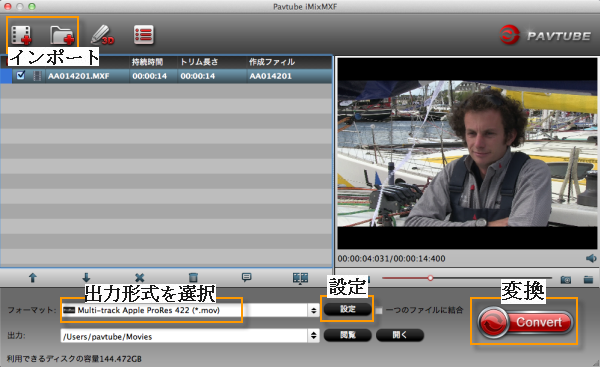
ステップ2:Canon MXFをFCPに変換ために、マルチトラックProres MOVを出力形式をとしてを選択
「フォーマット」をクリックして、XF300マルチトラックMXFファイルをFinal Cut Pro Xで編集ために、“Multi-track Video >> Multi-track Apple ProRes 422(*.mov)“を選択してください。
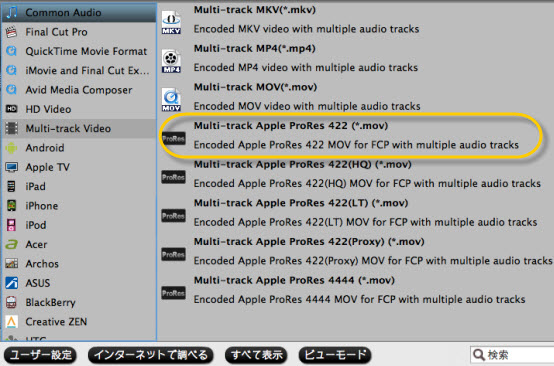
ステップ3:あなたは、解像度、ビットレート、コーデック、フレームレートなどの出力ビデオのパラメータを調整するために、「設定」ボタンをクリックしてください。
ステップ4:Final Cut Pro XにMXFファイルをロードために、Canon XF300 MXFファイルをマルチトラックProres 422に変換
「変換」ボタンをクリックして、Canon XF300 MXFファイルをProres 422 .MOVに変換することが始めます。あなたは、変換ウィンドウで変換状況や自動シャットダウンを設定することを確認することができます。変換後は、「開く」ボタンをクリックして、変換されたムービーをFCP Xにインポートすることができます。
ヒント:
あなたは、マルチトラックのビデオを取得したくない場合、また、あなたのビデオが2未満のオーディオトラックがある場合、Pavtube MXF Converter for Macの最新バージョンを使用してください。このソフトを通して、単独に各オーディオ/ビデオトラックを出力することはできます。最新のMac Mountain Lion 10.8とMavericks 10.9も支持します。
関連な文章:
あなたはXF300マルチトラックMXF映像素材をFinal Cut Pro Xで編集したい場合、ここで簡単な方法をご説明します。ベスト方法は、MacでCanon XF300 MXFをApple ProResエンコードMOV形式に変換することです。あなたは同様にやって興味を持っている場合は、Pavtube iMixMXFをチェックしてください。より高い品質を保持し、複数のオーディオトラックを維持しながら、FCP Xで編集のためにCanon XF300 MXF動画をProResに変換できます。
以下はいくつかの有用なヒントであります。あなたはCanon XF300 MXFをFCP Xにインポートし、複数オーディオチャンネルを保持する方法を知っています。
ステップ1:マルチトラックMXF変換ソフトにCanon MXFビデオをロード
Pavtube MXFオーディオミキサーを運行して、“追加”ボタンをクリックして、Canon MXFファイルをロードしてください。Canon XF300 MXFファイルがMXF変換ソフトにロードした後で、あなたはプレビューウィンドウからビデオを見ることができます。
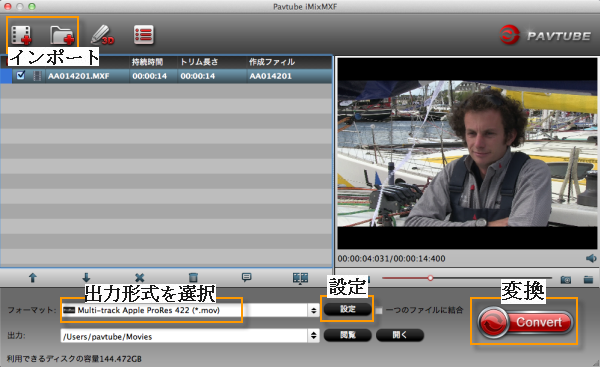
ステップ2:Canon MXFをFCPに変換ために、マルチトラックProres MOVを出力形式をとしてを選択
「フォーマット」をクリックして、XF300マルチトラックMXFファイルをFinal Cut Pro Xで編集ために、“Multi-track Video >> Multi-track Apple ProRes 422(*.mov)“を選択してください。
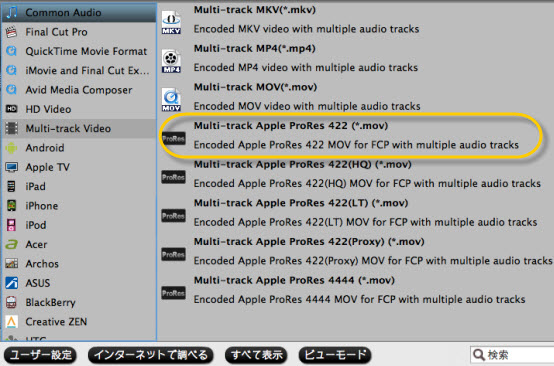
ステップ3:あなたは、解像度、ビットレート、コーデック、フレームレートなどの出力ビデオのパラメータを調整するために、「設定」ボタンをクリックしてください。
ステップ4:Final Cut Pro XにMXFファイルをロードために、Canon XF300 MXFファイルをマルチトラックProres 422に変換
「変換」ボタンをクリックして、Canon XF300 MXFファイルをProres 422 .MOVに変換することが始めます。あなたは、変換ウィンドウで変換状況や自動シャットダウンを設定することを確認することができます。変換後は、「開く」ボタンをクリックして、変換されたムービーをFCP Xにインポートすることができます。
ヒント:
あなたは、マルチトラックのビデオを取得したくない場合、また、あなたのビデオが2未満のオーディオトラックがある場合、Pavtube MXF Converter for Macの最新バージョンを使用してください。このソフトを通して、単独に各オーディオ/ビデオトラックを出力することはできます。最新のMac Mountain Lion 10.8とMavericks 10.9も支持します。
関連な文章:
- Canon C500 (PL) 4K MXFビデオをFinal Cut Pro Xにロード
- Panasonic P2 MXFビデオをiMovie AIC MOVに変換
- オーディオ・ミキサー:どうしたらMacで複数のオーディオトラックを一つにミックス?
- Canon EOS C500/C500 PL MXFビデオをFinal Cut Pro (X)で編集
- FCP Xで編集ため、Canon XF300 MXFを複数のオーディオトラックにProresへミックス
- WindowsとMacでマルチオーディオトラックのMXFファイルをMKVに変換
Canon C500 PL MXFビデオをFinal Cut Pro (X)で編集 [MacでMXF FCP変換]
「EOS C500」「EOS C500PL」は、3G-SDI端子を通して、CMOSセンサーから直接4K 10bitのベイヤーRAWデータを出力。ハイエンドな映像制作に対応します。また、2K解像度では、RGB 4:4:4 10bit/ 12bit出力。既存のD.I.ワークフローとの親和性に富み、グリーンバック等の撮影にも有効です。16:9の放送規格の解像度に加え、DCIにも準拠します。RAW出力フォーマット「Cinema RAW」は、ダイナミックレンジを確保できるCanon Logを適用。高階調のリニアデータを10bitに変換し、暗部のディテール再現や、より自由度の高いグレーディングを行うこともできます。最大 120fpsのハイスピード撮影にも対応いたします。MPEG-2データ圧縮を利用する、50 Mbpsで記録のMXFフォーマットファイルが撮れます。

Canon C500 MXFファイルとFinal Cut Pro (X) ワークフロー
ノンリニア編集(NLE)用のApple's Final Cut Pro (FCP 6/ FCP 7/ FCP X) ソフトウェアには、愛好家や専用の専門家の間で優勢的な選択肢となっています。ベストな操作機能とスビードため、この専門アップルのソフトウェアアプリケーションは編集ソフト中のベストになります。
少数の場面で、Canon XF Utilityはよく動作しません。Canon C500で撮るのMXFファイル(MPEG-2圧縮のフォーマット)がFCP支持の形式に変換必要があります。ベスト形式はApple ProRes 422です。C500 MXFをProRes 422に変換することが第三方ソフトを必要です。ここは二つソフトをご紹介します:Pavtube MXF Converter for MacとPavtube iMixMXF。Pavtube iMixMXF は、Pavtube MXF Converter for Macのすべての機能を統合し、マルチトラックを維持と混合機能があります。このMXFツールがMXFマルチトラックとチャネルを保護、ミキサーできる、MXFファイルを変換できます。
Pavtube iMixMXF

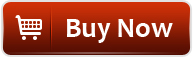
Pavtube MXF Converter for Mac

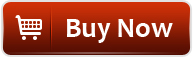
どうしたらCanon C500 MXFファイルをFCP 6/7とFCP X支持のProRes 422に変換?
1. ベストCanon C500 MXFをFCPに変換ソフトとしてのPavtube iMixMXFを無料にダウンロード、インストール、開いてください。「ビデオをロード」また「フォルダーよりロード」ボタンをクリックし、EOS C500から、またCFカードから、またパソコンのハードディスク·ドライブ中のMXFファイルを含むのフォルダーから、Canon C500 MXFファイルをロードしてください。
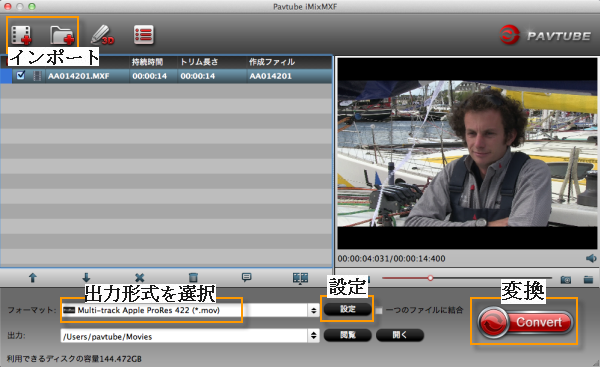
2. Final Cut Pro (X)で編集ため、「フォーマット」でFinal Cut Pro (X) 欄かなの“Apple ProRes 422 (*.mov)”を出力形式としてを選択してください。
出力ビデオのパラメータを設定したい場合、「設定」ボタンをクリックしてください。マルチトラック・オーディオを結合したい場合、「一つのトラックに結合」を選択してください。(省略可)
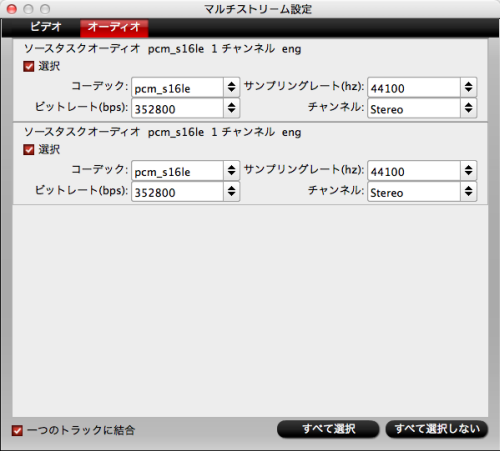
3. 右下の「変換」ボタンをクリックし、Canon C500 MXFファイルをProRes 422 FCPに変換することが始めます。MXF変換ことを終わりに、「開く」ボタンをクリックし、生成されたのProResファイルが取れます。
今、C500 MXFファイルをFinal Cut Pro XまたFinal Cut Pro 6/7にロードできます。<、p>
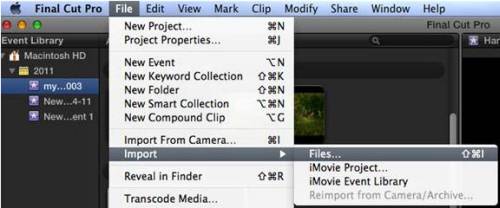
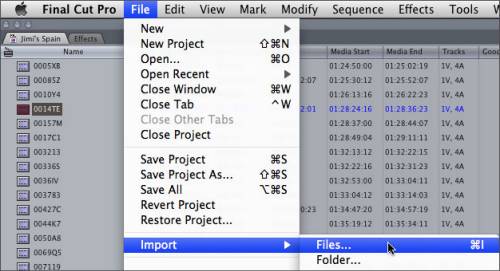
関連なガイド:
Canon XF100 MXFファイルをFinal Cut Pro Xにロード
Canon XF305 MXFをFCP用のProResに変換
Canon XF300 MXF動画をFCP ProResに変換
Mac MXF変換–XF105 MXFをFCP Xに変換
P2 MXFをFinal Cut Pro用Apple ProRes 422に変換
Canon C300/C500 MXFをFCP/Quicktimeで編集
Sony XDCAMビデオをFinal Cut Proへロード、編集
Canon XF300 MXFを複数のオーディオトラックにProresへミックス

Canon C500 MXFファイルとFinal Cut Pro (X) ワークフロー
ノンリニア編集(NLE)用のApple's Final Cut Pro (FCP 6/ FCP 7/ FCP X) ソフトウェアには、愛好家や専用の専門家の間で優勢的な選択肢となっています。ベストな操作機能とスビードため、この専門アップルのソフトウェアアプリケーションは編集ソフト中のベストになります。
少数の場面で、Canon XF Utilityはよく動作しません。Canon C500で撮るのMXFファイル(MPEG-2圧縮のフォーマット)がFCP支持の形式に変換必要があります。ベスト形式はApple ProRes 422です。C500 MXFをProRes 422に変換することが第三方ソフトを必要です。ここは二つソフトをご紹介します:Pavtube MXF Converter for MacとPavtube iMixMXF。Pavtube iMixMXF は、Pavtube MXF Converter for Macのすべての機能を統合し、マルチトラックを維持と混合機能があります。このMXFツールがMXFマルチトラックとチャネルを保護、ミキサーできる、MXFファイルを変換できます。
Pavtube iMixMXF

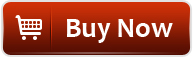
Pavtube MXF Converter for Mac

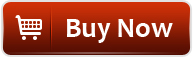
どうしたらCanon C500 MXFファイルをFCP 6/7とFCP X支持のProRes 422に変換?
1. ベストCanon C500 MXFをFCPに変換ソフトとしてのPavtube iMixMXFを無料にダウンロード、インストール、開いてください。「ビデオをロード」また「フォルダーよりロード」ボタンをクリックし、EOS C500から、またCFカードから、またパソコンのハードディスク·ドライブ中のMXFファイルを含むのフォルダーから、Canon C500 MXFファイルをロードしてください。
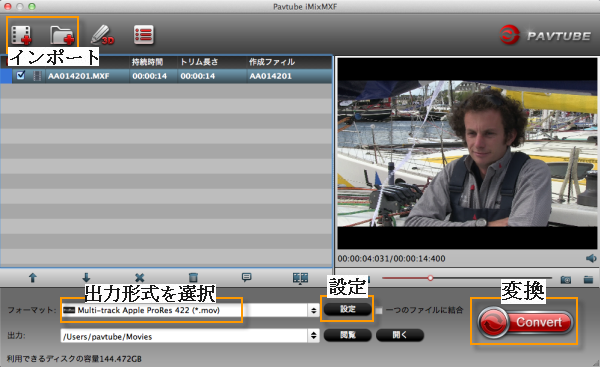
2. Final Cut Pro (X)で編集ため、「フォーマット」でFinal Cut Pro (X) 欄かなの“Apple ProRes 422 (*.mov)”を出力形式としてを選択してください。
出力ビデオのパラメータを設定したい場合、「設定」ボタンをクリックしてください。マルチトラック・オーディオを結合したい場合、「一つのトラックに結合」を選択してください。(省略可)
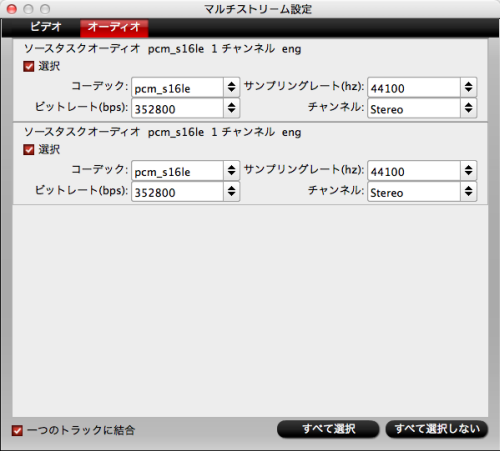
3. 右下の「変換」ボタンをクリックし、Canon C500 MXFファイルをProRes 422 FCPに変換することが始めます。MXF変換ことを終わりに、「開く」ボタンをクリックし、生成されたのProResファイルが取れます。
今、C500 MXFファイルをFinal Cut Pro XまたFinal Cut Pro 6/7にロードできます。<、p>
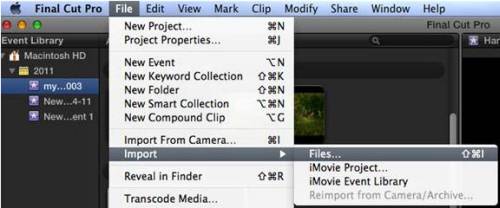
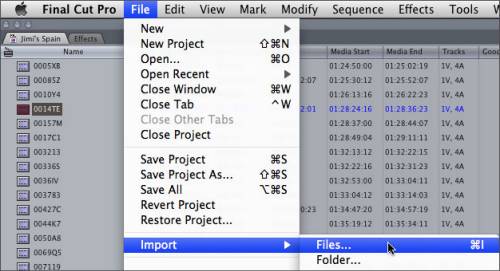
関連なガイド:
Canon XF100 MXFファイルをFinal Cut Pro Xにロード
Canon XF305 MXFをFCP用のProResに変換
Canon XF300 MXF動画をFCP ProResに変換
Mac MXF変換–XF105 MXFをFCP Xに変換
P2 MXFをFinal Cut Pro用Apple ProRes 422に変換
Canon C300/C500 MXFをFCP/Quicktimeで編集
Sony XDCAMビデオをFinal Cut Proへロード、編集
Canon XF300 MXFを複数のオーディオトラックにProresへミックス
MacでCanon EOS C300/C500 MXF動画をQuicktimeで編集 [MacでMXF FCP変換]
Canon EOS C300とCanon EOS C500は素晴らしいビデオカメラです。Canon EOS C500は2012年10月下旬発売予定です。そんなビデオカメラを通して、High-Definitionビデオを撮れます。Canon EOS C300とCanon EOS C500で撮るのビデオ形式はMXFです。Sony、Panasonic、Canonハイエンドカメラ、カムコーダは頻繁にMXFを使用します。MXFはベスト記録形式ですが、MXFと多い編集ソフトの互換性がないです。例えば:Apple Final Cut Pro、iMovie、Final Cut Express、Avid、等々。
FCPがMXF支持しない、C300 MXF 変換 FCP 、C500 MXF 変換 FCP したい場合には、MXF 変換 FCPが必要です。Pavtube MXF Converter for Macはベスト動画変換ツールです。このMXF Mac変換ソフトを通して、C300/C500 MXFファイルをFinal Cut Proに変換できます。FCP良く支持の形式はProRes 422 codec MOV形式です。Pavtube MXF Converter for MacはC300/C500 MXF動画をProResまた別の必要な形式に変換できます。下はC300/C500 MXFをFCP ProResに変換ことの方法をご紹介します。
1. Pavtube MXF Converter for Macをダウンロード、これはベストMacでのMXF変換ソフトです。
2. Mac Canon C300/C500 MXF変換ソフトをインストール、開いてください。Canon C300/C500 MXFファイルをロードしてください。
3. 「フォーマット」ドロップダウン・メニューをクリックし、Canon C300/C500 MXFファイルをFinal Cut Proに変換為に、「Final Cut Pro -> Apple ProRes 422 (*.mov)」をお勧めします。
4. 「プロパティ」ボタンをクリックし、選択したのタスクのプロパティを見えます。
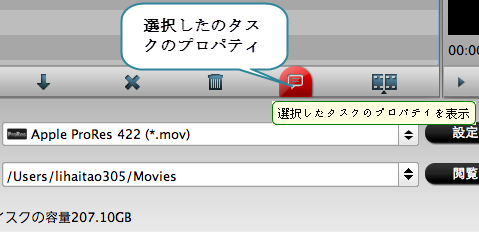
5. 右下の「変換」ボタンをクリックし、C300 MXF 変換 FCP、C500 MXF 変換 FCP ことを開始します。別に、MXF変換ソフトを通して、MXF 変換 QuickTimeこともできます。
今、Canon C300/C500 MXFをFCPに変換方法を説明終わります。以上の手順に従って、Canon C300/C500 MXF動画をFinal Cut Proで編集できますね!
FCPがMXF支持しない、C300 MXF 変換 FCP 、C500 MXF 変換 FCP したい場合には、MXF 変換 FCPが必要です。Pavtube MXF Converter for Macはベスト動画変換ツールです。このMXF Mac変換ソフトを通して、C300/C500 MXFファイルをFinal Cut Proに変換できます。FCP良く支持の形式はProRes 422 codec MOV形式です。Pavtube MXF Converter for MacはC300/C500 MXF動画をProResまた別の必要な形式に変換できます。下はC300/C500 MXFをFCP ProResに変換ことの方法をご紹介します。
1. Pavtube MXF Converter for Macをダウンロード、これはベストMacでのMXF変換ソフトです。
2. Mac Canon C300/C500 MXF変換ソフトをインストール、開いてください。Canon C300/C500 MXFファイルをロードしてください。
3. 「フォーマット」ドロップダウン・メニューをクリックし、Canon C300/C500 MXFファイルをFinal Cut Proに変換為に、「Final Cut Pro -> Apple ProRes 422 (*.mov)」をお勧めします。
4. 「プロパティ」ボタンをクリックし、選択したのタスクのプロパティを見えます。
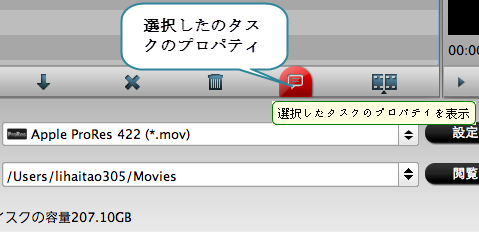
5. 右下の「変換」ボタンをクリックし、C300 MXF 変換 FCP、C500 MXF 変換 FCP ことを開始します。別に、MXF変換ソフトを通して、MXF 変換 QuickTimeこともできます。
今、Canon C300/C500 MXFをFCPに変換方法を説明終わります。以上の手順に従って、Canon C300/C500 MXF動画をFinal Cut Proで編集できますね!
MacでP2 MXF動画をFinal Cut Proに変換 [MacでMXF FCP変換]
多いPanasonic P2使用者はMXFファイルをFCP 7で編集できないの問題を会った。どうしようか?ベスト解決方法はPavtube Mac P2 MXF変換を通して、P2 MXFをFCP Apple Proresに変換ことです。FCP (X)には、Apple ProRes 422がベスト支持の形式です。
ここでどうしたらP2 MXFをMacでFinal Cut Pro用のApple ProRes 422に変換についてのガイドをご説明します。
必要なソフト – Pavtube Panasonic P2 MXF Mac 動画 変換
要点:
1.P2 MXFを変換のパソコンで、Final Cut Proをインストールことを確認してください。そうでなければ、変換されたファイルは、オーディオを持つない画像のみになります。
2.FCP Xを使用している、ProApps QuickTime コーデックをインストールことを確認してください。そうでなければ、変換されたファイルは、オーディオを持つない画像のみになります。FCP Xは自動的にProApps QuickTime コーデックをインストールできない。ProApps QuickTime コーデックをダウンロード必要です。
ダウンロードリング:http://support.apple.com/kb/DL1396?viewlocale=ja_JP&locale=ja_JP
MXFをPavtube MXF ProRes 変換ソフトへ入力時、入力ファイルはP2カードで保存したのファイルと同じ、MXFファイル構造を持っているのファイルです。そうでなければ、だけのいくつかのルーズMXFクリップを使用している場合は、あなたのファイルは音声のみずにイメージを持つことになります。Panasonic’s P2 カードでのMXFファイル構造:
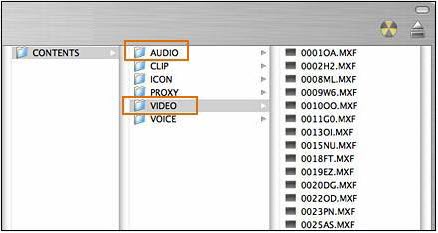
以上の図でMXFファイルは“VIDEO”フォルダで保存して、 音声ファイルは“AUDIO”フォルダで保存しています。正確な構造からMXFファイルを入力して、Pavtube MXF Final Cut Pro 変換は自動的に“AUDIO”フォルダから音声ファイルを入力できます。これは、生成されたProRes 422 MOVファイルが正常に画像と音声の両方を持って保証します。
ステップ1:「+」ボタンをクリックし、P2 .mxfファイルを入力
ステップ2:「Apple ProRes 422 (*.mov)」出力形式としてを選択してください
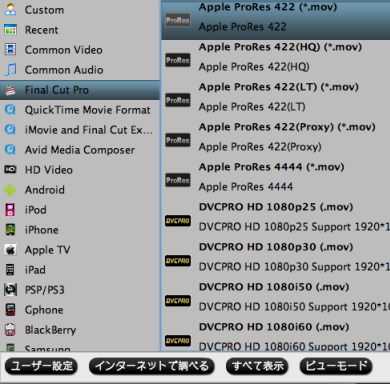
ステップ3:「変換」ボタンをクリックし、P2 MXFをMacで変換ことを開始します。
暫くして、変換終わりに、「開く」ボタンをクリックし、FCP (X)用のApple ProRes 422 MOVファイルを取られます。

ここでどうしたらP2 MXFをMacでFinal Cut Pro用のApple ProRes 422に変換についてのガイドをご説明します。
必要なソフト – Pavtube Panasonic P2 MXF Mac 動画 変換
要点:
1.P2 MXFを変換のパソコンで、Final Cut Proをインストールことを確認してください。そうでなければ、変換されたファイルは、オーディオを持つない画像のみになります。
2.FCP Xを使用している、ProApps QuickTime コーデックをインストールことを確認してください。そうでなければ、変換されたファイルは、オーディオを持つない画像のみになります。FCP Xは自動的にProApps QuickTime コーデックをインストールできない。ProApps QuickTime コーデックをダウンロード必要です。
ダウンロードリング:http://support.apple.com/kb/DL1396?viewlocale=ja_JP&locale=ja_JP
MXFをPavtube MXF ProRes 変換ソフトへ入力時、入力ファイルはP2カードで保存したのファイルと同じ、MXFファイル構造を持っているのファイルです。そうでなければ、だけのいくつかのルーズMXFクリップを使用している場合は、あなたのファイルは音声のみずにイメージを持つことになります。Panasonic’s P2 カードでのMXFファイル構造:
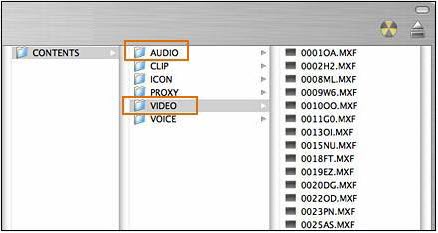
以上の図でMXFファイルは“VIDEO”フォルダで保存して、 音声ファイルは“AUDIO”フォルダで保存しています。正確な構造からMXFファイルを入力して、Pavtube MXF Final Cut Pro 変換は自動的に“AUDIO”フォルダから音声ファイルを入力できます。これは、生成されたProRes 422 MOVファイルが正常に画像と音声の両方を持って保証します。
ステップ1:「+」ボタンをクリックし、P2 .mxfファイルを入力
ステップ2:「Apple ProRes 422 (*.mov)」出力形式としてを選択してください
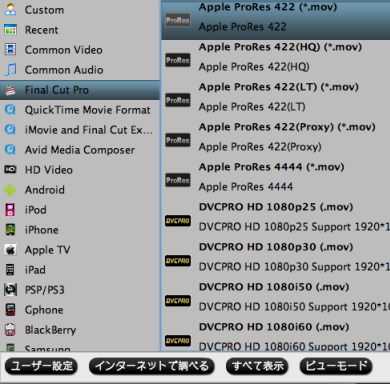
ステップ3:「変換」ボタンをクリックし、P2 MXFをMacで変換ことを開始します。
暫くして、変換終わりに、「開く」ボタンをクリックし、FCP (X)用のApple ProRes 422 MOVファイルを取られます。
XF105 MXFをFCP XのApple ProRes 422に変換するの方法 [MacでMXF FCP変換]
“私はMacを使用して、私のCanon XF105撮ったのMXFビデオをFinal cut pro XのApple ProRes 422に変換ことをできるのソフトがありますか?何にソフトをご紹介いただければ嬉しいです。”“私はCanon XF105があります。でも、カメラで撮るの.mxfファイルはFinal Cut Pro X、iMovieで編集できません。変換できるのソフトはありますか?”そんな問題がいっぱいです。
Pavtube Mac MXF変換ソフトは私のお勧めのソフトです。このソフトを通して、XF105 MXFをFCP支持のApple ProRes 422 MOVに変換できます。さらに、MXF Converter for Mac はiMove、Avid Studio、Final Cut Express、Adobe Premiere等編集ソフトの支持形式に変換できます。このツールを通して、Canon XF105 MXF動画をApple ProRes 422/4444、DVCPRO、AIC、DV、Avid DNxHDに変換ことが簡単になります。
使い方法:どうしたらXF105 MXFを MacでFCP Xに変換?
必要なソフト:Pavtube MXF Converter for Mac
ステップ1:Pavtube MXF Converter for Macを運行して、「ビデオをロード」また「フォルダーよりロード」ボタンをクリックして、変換したいMXFファイルをロードします。ファイルをロー ド後に、右のプレビュー窓で「再生」ボタンをクリックし、動画を再生できます。「一つのファイルを結合」を選択、複数のMXFファイルを結合できます。
注:
MXFをインストールのパソコンで、FCP XとProApps QuickTime コーデックをインストールことを確認してください。そうでなければ、変換されたファイルは、オーディオを持つない画像のみになります。FCP Xは自動的にProApps QuickTime コーデックをインストールできない。
あなたはここからProApps QuickTime コーデックをダウンロードしてください。http://support.apple.com/kb/DL1396?viewlocale=ja_JP&locale=ja_JP
ステップ2:「フォーマット」ドロップダウン・メニューをクリックし、したいの出力形式を選択してください。XF105 MXF 変換 Apple ProRes為に、「Final Cut Pro -> Apple ProRes 422 (*.mov)」をお勧めします。
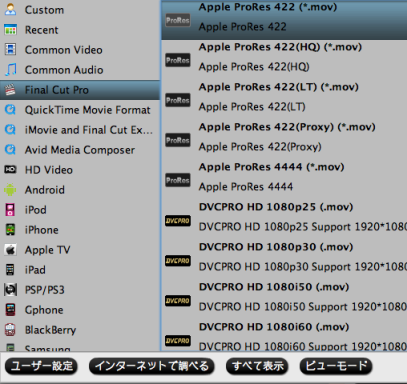
ステップ3:右下の「変換」ボタンをクリックし、MXFを FCP XのMOVに変換ことを始めします。変換終わりに、「開く」ボタンをクリックし、Apple ProRes 422 MOVファイルを見えます。Final Cut ProでMXF動画を編集できますね!
タグ:MacでCanon XF105 MXFを変換, MXF 変換 MOV, MXF 変換 ProRes, MXFをFCP Xに変換, MXF再生, MXF動画をMacでFinal Cutで編集, MXF変換, MXF編集, XF105 MXF Mac 変換, XF105 MXF 変換 ProRes, XF105 MXFをFCPにインポート, XF105 MXFをFCPに変換, XF105 MXF 変換 Apple ProRes
Pavtube Mac MXF変換ソフトは私のお勧めのソフトです。このソフトを通して、XF105 MXFをFCP支持のApple ProRes 422 MOVに変換できます。さらに、MXF Converter for Mac はiMove、Avid Studio、Final Cut Express、Adobe Premiere等編集ソフトの支持形式に変換できます。このツールを通して、Canon XF105 MXF動画をApple ProRes 422/4444、DVCPRO、AIC、DV、Avid DNxHDに変換ことが簡単になります。
使い方法:どうしたらXF105 MXFを MacでFCP Xに変換?
必要なソフト:Pavtube MXF Converter for Mac
ステップ1:Pavtube MXF Converter for Macを運行して、「ビデオをロード」また「フォルダーよりロード」ボタンをクリックして、変換したいMXFファイルをロードします。ファイルをロー ド後に、右のプレビュー窓で「再生」ボタンをクリックし、動画を再生できます。「一つのファイルを結合」を選択、複数のMXFファイルを結合できます。
注:
MXFをインストールのパソコンで、FCP XとProApps QuickTime コーデックをインストールことを確認してください。そうでなければ、変換されたファイルは、オーディオを持つない画像のみになります。FCP Xは自動的にProApps QuickTime コーデックをインストールできない。
あなたはここからProApps QuickTime コーデックをダウンロードしてください。http://support.apple.com/kb/DL1396?viewlocale=ja_JP&locale=ja_JP
ステップ2:「フォーマット」ドロップダウン・メニューをクリックし、したいの出力形式を選択してください。XF105 MXF 変換 Apple ProRes為に、「Final Cut Pro -> Apple ProRes 422 (*.mov)」をお勧めします。
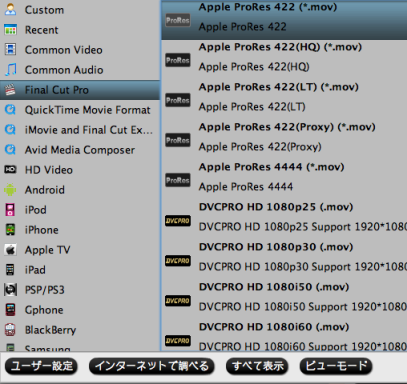
ステップ3:右下の「変換」ボタンをクリックし、MXFを FCP XのMOVに変換ことを始めします。変換終わりに、「開く」ボタンをクリックし、Apple ProRes 422 MOVファイルを見えます。Final Cut ProでMXF動画を編集できますね!
タグ:MacでCanon XF105 MXFを変換, MXF 変換 MOV, MXF 変換 ProRes, MXFをFCP Xに変換, MXF再生, MXF動画をMacでFinal Cutで編集, MXF変換, MXF編集, XF105 MXF Mac 変換, XF105 MXF 変換 ProRes, XF105 MXFをFCPにインポート, XF105 MXFをFCPに変換, XF105 MXF 変換 Apple ProRes
MXFをFCP Proresに変換 [MacでMXF FCP変換]
素晴らしいCanon XF300業務用デジタルビデオカメラはMXFビデオを記録します。しかし、MXFファイルは優れているものの、それはMac上で多くの編集ソフトウェアと互換性がありません。Final Cut ProでXF305 MXFを編集ことは難しいです。
MXF形式は普通な形式ではありません。Mac上のFCP、iMovieがMXF形式を支持しません。Final Cut Pro支持のベスト形式はApple ProRes 422 codec MOV形式です。だから、XF300 MXF動画をFCPで変換したい場合、MXF動画をFCP X ProResに変換必要です。Pavtube MXF Converter for MacはMXFをFCP ProResに変換ことを支持します。このソフトを通して、FCP支持のベスト形式‐Apple ProRes 422 MOVに変換できます。次はソフトの使い方法です。
1. Pavtube XF300 MXF Mac変換ソフトをダウンロードしてください。このMXF 変換 MOV ソフトはMXFを任意形式に変換できます。例えば:Apple ProRes 422 MOV、Apple InterMediate Codec MOV、等々。
2. XF300 MXFをFCP Xに変換ソフトをインストール、開く、XF300 MXF動画をMXF変換ソフトへロードしてください。
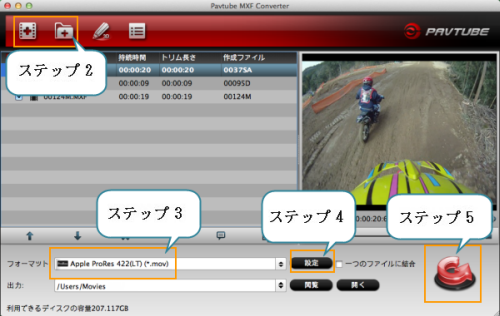
3. 「フォーマット」ドロップダウン・メニューをクリックし、したいの出力形式を選択してください。XF300 MXFをFCPに変換為に、「Final Cut Pro -> Apple ProRes 422 (*.mov)」をお勧めします。
4. 「設定」 ポタンをクリックし、オーディオとビデオのパラメータを調整し、出力ファイルの品質を最適化する。その中 に、コーデック、サイズ、フレームレート、フレームレート、サンプリングレート、オーディオチャンネルなどが含まれている。(省略可)
5. 右下の「変換」ボタンをクリックし、XF300 MXFをFCPに変換ことは開始します。
ベストMXF 変換 ProResソフトを通して、簡単的にXF300 MXFをFCP ProResに変換することができます。MXFをProRes 422 codec MOV形式に変換後で、FCPでMXF動画を編集できますね!体験しましょう!
タグ:MacでCanon XF300 MXFを変換, MXF 変換 MOV, MXF 変換 ProRes, MXFをFCP Xに変換, MXF再生, MXF動画, MXF動画をMacでFinal Cutで編集, MXF変換, MXF編集, XF300 MXF Mac 変換, XF300 MXF 変換 ProRes, XF300 MXFをFCPにインポート, XF300 MXFをFCPに変換
MXF形式は普通な形式ではありません。Mac上のFCP、iMovieがMXF形式を支持しません。Final Cut Pro支持のベスト形式はApple ProRes 422 codec MOV形式です。だから、XF300 MXF動画をFCPで変換したい場合、MXF動画をFCP X ProResに変換必要です。Pavtube MXF Converter for MacはMXFをFCP ProResに変換ことを支持します。このソフトを通して、FCP支持のベスト形式‐Apple ProRes 422 MOVに変換できます。次はソフトの使い方法です。
1. Pavtube XF300 MXF Mac変換ソフトをダウンロードしてください。このMXF 変換 MOV ソフトはMXFを任意形式に変換できます。例えば:Apple ProRes 422 MOV、Apple InterMediate Codec MOV、等々。
2. XF300 MXFをFCP Xに変換ソフトをインストール、開く、XF300 MXF動画をMXF変換ソフトへロードしてください。
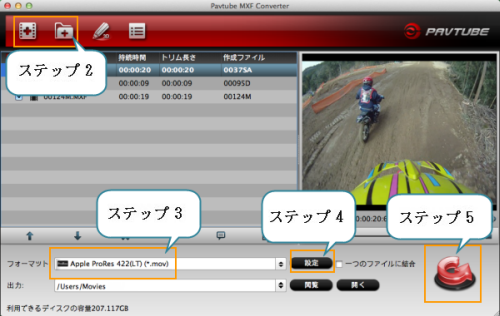
3. 「フォーマット」ドロップダウン・メニューをクリックし、したいの出力形式を選択してください。XF300 MXFをFCPに変換為に、「Final Cut Pro -> Apple ProRes 422 (*.mov)」をお勧めします。
4. 「設定」 ポタンをクリックし、オーディオとビデオのパラメータを調整し、出力ファイルの品質を最適化する。その中 に、コーデック、サイズ、フレームレート、フレームレート、サンプリングレート、オーディオチャンネルなどが含まれている。(省略可)
5. 右下の「変換」ボタンをクリックし、XF300 MXFをFCPに変換ことは開始します。
ベストMXF 変換 ProResソフトを通して、簡単的にXF300 MXFをFCP ProResに変換することができます。MXFをProRes 422 codec MOV形式に変換後で、FCPでMXF動画を編集できますね!体験しましょう!
タグ:MacでCanon XF300 MXFを変換, MXF 変換 MOV, MXF 変換 ProRes, MXFをFCP Xに変換, MXF再生, MXF動画, MXF動画をMacでFinal Cutで編集, MXF変換, MXF編集, XF300 MXF Mac 変換, XF300 MXF 変換 ProRes, XF300 MXFをFCPにインポート, XF300 MXFをFCPに変換
Canon XF100 MXF動画をFCP Xで編集 [MacでMXF FCP変換]
Canon XF100業務用デジタルビデオカメラは小型・軽量・高画質のハイクラスモデルのファイルベースビデオカメラです。XF100カメラはMPEG-2 MXF (Media eXchange Format)ファイル、50Mbps (4:2:2)で1920 x 1080 Full HD動画を撮れます。XF100使用者は1080P MXFファイルをFinal Cut Pro Xにインポート、編集したい場合、問題を発生します。「Final Cut Pro X に対応しているカメラ」でCanon XF100がないです。Canon XF100 MXFをFCPにインポートしたい、どうすればよいですか?ここでPavtube MXF Converter for Macをお勧めして、MXF動画をFCP X Apple ProRes 422に変換できます。
どうしたらMXF Converter for Macを通して、Canon XF100 .mxfファイルをFCP Xに変換?
ステップ1:Pavtube MXF Converter for Macをダウンロード、インストール、開く、「+」ボタンをクリックし、MXF動画をインポートしてください。
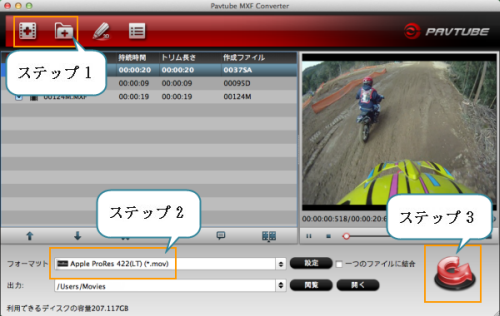
ステップ2:FCP X Apple ProRes 422出力形式を選択
Pavtube MXFをFCP Xに変換ソフトではFinal Cut Proの形式がある、Canon XF100 MXFをFCP Xで編集したい場合、Apple ProRes 422、DVCPRO HDを選択してください。
ステップ3:XF100 .mxf動画をFCP Xに変換
右下の「変換」ボタンをクリックし、XF100 MXFをFinal Cutに変換ことが開始します。暫くして、変換終わりに、MacでFinal CutにMXFをインポートできます。
有用情報:
1. Windows PCの方には、Canon XF100 MXFファイルをWindows Movie Maker、Sony Vegas、Adobe Premiere、等に変換したい場合、Pavtube MXF Converter Windows版を使用してください。
2. Pavtube MXF Converter for MacはCanon XF100を支持しかではない、Canon C300、Canon XF105、XF300、XF305とPanasonic P2カメラ、例えばAG-HPX370/371、AG-HPX500、AJ-HPX2100、AJ-HPX2700G、AJ-HPX3000、AJ-HPX3700G、AJ-HPX3100G、AG-3DP1G、AG-HPX600、AG-HPX555、AG-HPX375、AG-HPX255、AG-HPX250、AG-HPX175、等も支持します。
タグ:MacでCanon XF100 MXFを変換、XF100 MXFをFCPにインポート、MXF動画をMacでFinal Cutで編集、XF100 MXF Mac 変換、MXFをFCP Xに変換、MXF再生、MXF動画、MXF変換、MXF編集
どうしたらMXF Converter for Macを通して、Canon XF100 .mxfファイルをFCP Xに変換?
ステップ1:Pavtube MXF Converter for Macをダウンロード、インストール、開く、「+」ボタンをクリックし、MXF動画をインポートしてください。
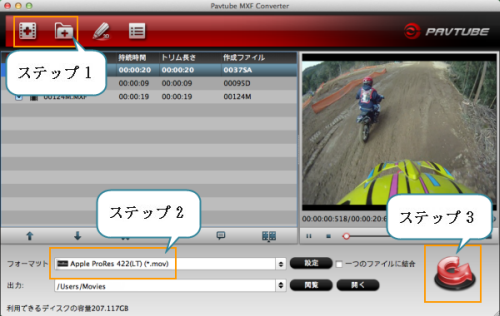
ステップ2:FCP X Apple ProRes 422出力形式を選択
Pavtube MXFをFCP Xに変換ソフトではFinal Cut Proの形式がある、Canon XF100 MXFをFCP Xで編集したい場合、Apple ProRes 422、DVCPRO HDを選択してください。
ステップ3:XF100 .mxf動画をFCP Xに変換
右下の「変換」ボタンをクリックし、XF100 MXFをFinal Cutに変換ことが開始します。暫くして、変換終わりに、MacでFinal CutにMXFをインポートできます。
有用情報:
1. Windows PCの方には、Canon XF100 MXFファイルをWindows Movie Maker、Sony Vegas、Adobe Premiere、等に変換したい場合、Pavtube MXF Converter Windows版を使用してください。
2. Pavtube MXF Converter for MacはCanon XF100を支持しかではない、Canon C300、Canon XF105、XF300、XF305とPanasonic P2カメラ、例えばAG-HPX370/371、AG-HPX500、AJ-HPX2100、AJ-HPX2700G、AJ-HPX3000、AJ-HPX3700G、AJ-HPX3100G、AG-3DP1G、AG-HPX600、AG-HPX555、AG-HPX375、AG-HPX255、AG-HPX250、AG-HPX175、等も支持します。
タグ:MacでCanon XF100 MXFを変換、XF100 MXFをFCPにインポート、MXF動画をMacでFinal Cutで編集、XF100 MXF Mac 変換、MXFをFCP Xに変換、MXF再生、MXF動画、MXF変換、MXF編集
MacでMXF Final Cut Pro変換ソフト [MacでMXF FCP変換]
どのようにパナソニックAG-HPX173MC、パナソニックAG-HPX303、パナソニックAG-HVX203AMC、パナソニックHVX200、キヤノンXF305、キヤノンXF300、キヤノンXF100、キヤノンXF105等のお気に入りのMXF映像からFinal Cut Proに編集ですか?ベストMXF Final Cut Pro変換ソフト(Pavtube MXF Converter for Mac)は最良の選択です。Final Cut ProにMXFを編集したい時は、MXF Final Cut Pro変換ソフトでMXFから任意のビデオ、オーディオへ変換することができます。また、ヤフー、Google、ニコニコ、および他のウェブサイト上でMXFビデオを共有することができます。
TransMXF for Macはビデオカメラに欠かせないソフトとMacパソコンに最優なビデオツールです。変換ソフトとして、MXFフォーマットをMacパソコンでさまざまな常用フォーマットに変換できます。Panasonic P2またはCanon XFなどのユーザーにとって、MXFファイルをFCP,iMovieにロードするのが問題となっています。Pavtube MXF Converter for Macはこの問題を解決してくれます。このソフトでMXFをFCP対応のApple ProRes 422に変換できます。そのほか、TransMXF for Macは使いやすいMXF変換ソフトであり、MXFの編集ソフト、MXFスプリッター、MXF結合でもあります。
そのほか、TransMXF for MacでYoutubeなどでビデオを共有することも簡単になります。どこでもいつでもiPad、Nexus One、HTC Hero、Zune、iPod、PSP、Apple TV、iPhone、iPod Touch 4、iPhone 4、iPhone 4S、Motorola Xoom、Motorola Atrix 4G、Android携帯電話、Droid X、PS3、PSP等でビデオを楽しむことができます。
Apple Mac OS Xを使用場合、ここでMacでMXFからFinal Cut Proに変換 を無料ダウンロードしてください。
Windowsを使用場合、ここでMXF 変換 Final Cut Pro を無料ダウンロードしてください。
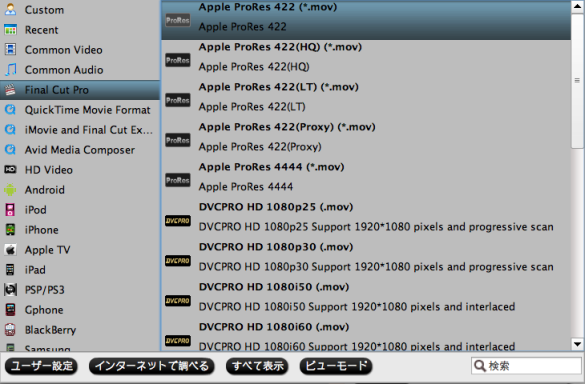
どうしたらMacでMXFをFinal Cut Proに変換しております?
タグ: mxf 変換, mxf prores 変換, p2 mxf 変換 fcp, mxf 変換 prores
もっとビデオ、ディスク、編集ソフトウェアについてのソリューション、詳しく見:http://jp.pavtube.com/topics.html
Google Nexus 7 - Google Nexus 7で好きなビデオを再生
MOV/AVCHD/MTS/M2TS/MXF動画をFinal Cut Proに入力、編集
MXF Mac変換 – Canon/Panasonic P2 MXF動画を編集ソフトに変換
AVCHD/MTS/M2TSファイルををMPEG/AVI/MP4/ProRes/DVD等に変換
Canonカメラ動画変換-Canon MOV、MXF、MTS、MVIファイルを変換
Sonyカメラ動画変換-Sonyカメラビデオを変換、再生
様々な設備でビデオ、Blu-ray、DVD映画を再生
TransMXF for Macはビデオカメラに欠かせないソフトとMacパソコンに最優なビデオツールです。変換ソフトとして、MXFフォーマットをMacパソコンでさまざまな常用フォーマットに変換できます。Panasonic P2またはCanon XFなどのユーザーにとって、MXFファイルをFCP,iMovieにロードするのが問題となっています。Pavtube MXF Converter for Macはこの問題を解決してくれます。このソフトでMXFをFCP対応のApple ProRes 422に変換できます。そのほか、TransMXF for Macは使いやすいMXF変換ソフトであり、MXFの編集ソフト、MXFスプリッター、MXF結合でもあります。
そのほか、TransMXF for MacでYoutubeなどでビデオを共有することも簡単になります。どこでもいつでもiPad、Nexus One、HTC Hero、Zune、iPod、PSP、Apple TV、iPhone、iPod Touch 4、iPhone 4、iPhone 4S、Motorola Xoom、Motorola Atrix 4G、Android携帯電話、Droid X、PS3、PSP等でビデオを楽しむことができます。
Apple Mac OS Xを使用場合、ここでMacでMXFからFinal Cut Proに変換 を無料ダウンロードしてください。
Windowsを使用場合、ここでMXF 変換 Final Cut Pro を無料ダウンロードしてください。
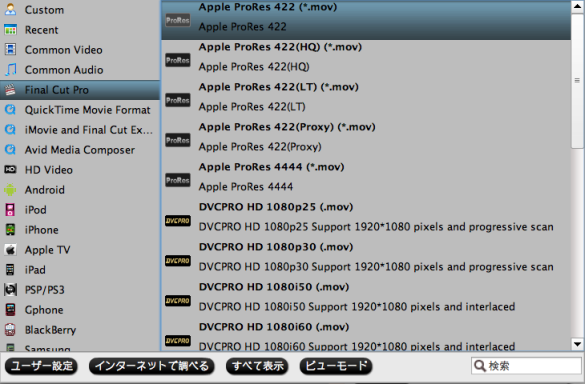
どうしたらMacでMXFをFinal Cut Proに変換しております?
- 1. はじめに、Pavtube MXF Converter for Macを無料ダウンロードして、インストールしてください。
- 2. MacでMXFファイルを追加する。「①ビデオをアッドする」ボタンをクリックして、MXFファイルを追加します。もし、直接にボタンをクリックするとき何か問題があったら、「ファイル>ビデオをロッドする」をクリックして、MXFファイルを追加してください。
- 3. MacでMXFを編集する(省略可)。「②編集する」ボタンをクリックして、ビデオを編集できます。
- 4. Macで適切な出力形式の選択。「フォーマット」のところで、プルダウンメニューから“iMove and Final Cut Express>Apple InterMediate Codec(AIC)(*.mov)”を選択してください。そして、出力品質をカスタマイズの場合、「設定」をクリックして、設定パネルを開き、コーデック、解像度(サイズ)、フレームレート、ビデオビットレート、オーディオビットレート、チャンネルなどを調整することができます。
- 5. 右下にあるボタン「④変換」をクリックすると、Mac OS XでFinal Cut ProにMXFを変換が始まります。
タグ: mxf 変換, mxf prores 変換, p2 mxf 変換 fcp, mxf 変換 prores
もっとビデオ、ディスク、編集ソフトウェアについてのソリューション、詳しく見:http://jp.pavtube.com/topics.html
Google Nexus 7 - Google Nexus 7で好きなビデオを再生
MOV/AVCHD/MTS/M2TS/MXF動画をFinal Cut Proに入力、編集
MXF Mac変換 – Canon/Panasonic P2 MXF動画を編集ソフトに変換
AVCHD/MTS/M2TSファイルををMPEG/AVI/MP4/ProRes/DVD等に変換
Canonカメラ動画変換-Canon MOV、MXF、MTS、MVIファイルを変換
Sonyカメラ動画変換-Sonyカメラビデオを変換、再生
様々な設備でビデオ、Blu-ray、DVD映画を再生




